Recensione Brightpod: ottieni il controllo totale con pod, flussi di lavoro, calendari e approfondimenti
Pubblicato: 2017-08-06Hai un'intera fila di telecomandi allineati sul tuo tavolino.
Ognuno con diversi pulsanti e capacità.
Ma tutto ciò che desideri è un telecomando funzionale per accendere la TV.
Tutte le opzioni e i pulsanti extra ti stanno sopraffacendo e ingombrando il tuo tavolino da caffè.
Questa stessa situazione si verifica con i marketer di contenuti e gli strumenti di gestione dei progetti.
Ci sono tonnellate di piattaforme di gestione dei progetti là fuori.
E troppi sono pieni di tonnellate di caratteristiche e funzionalità extra che non ti interessano.
Alcuni hanno così tanti campanelli e fischietti che non riesci a trovare ciò di cui hai veramente bisogno, oppure dipendi completamente dalla documentazione e dai tutorial video per spostarti.
Credimi, so come ci si sente.
Odio quando non riesco a trovare i pulsanti giusti per portare a termine il lavoro.
Ma odio anche il pensiero che il mio capo oi colleghi scoprano che sto arrancando o commetto errori.
Quindi, finisco per cercare di cavarmela da solo per ore e ore. Scruto i siti Web e i forum, torno alla documentazione, mi avvalgo delle funzionalità, alla fine perdendo tempo prezioso, tutto perché l'esperienza dell'utente fa schifo!
Se sei come me, scommetto che sei stanco di strumenti che non utilizzerai mai.
Vuoi solo l'essenziale.
Vuoi solo ciò che conta.
Vuoi che sia fatto bene e non vuoi pagare nulla di più di quello che utilizzerai effettivamente.
In quest'area, ho trovato Brightpod la soluzione perfetta.
Per cominciare, Brightpod è uno strumento di gestione dei progetti che elimina il caos dalla gestione di diversi progetti e ti aiuta a concentrarti su ciò che conta.
Mai sentito parlare di questo strumento magico prima d'ora? Nessun problema!
In questo articolo, condividerò con te la mia recensione su Brightpod e come puoi usarlo per portare a termine le tue attività e i tuoi progetti.
Recensione di Brightpod
Guida introduttiva a Brightpod
La creazione di un account Brightpod è abbastanza semplice. Per iniziare, digita il tuo nome, il nome dell'azienda, l'e-mail e la password. Per questo esempio, ho usato "Freelancer" come nome della mia azienda.
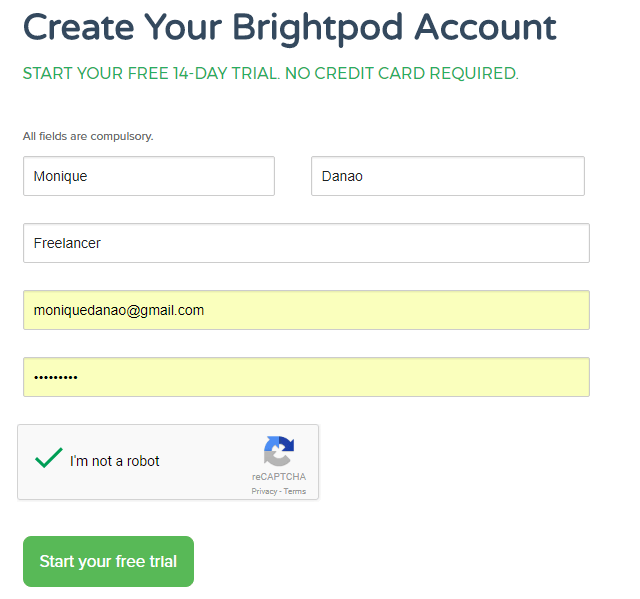
Dopo aver iniziato la prova, verrai immediatamente indirizzato alla dashboard di Brightpod. Come ho detto, facile e veloce! Mi piace particolarmente quando non devo controllare la mia e-mail per confermare il mio account o decidere se inserire o meno i dati della mia carta di credito.
Dopo aver visualizzato la dashboard, puoi visualizzare un breve tutorial su Brightpod.
Nella mia esperienza, il breve tutorial principale è l'unica cosa di cui avrai mai bisogno. Il design e la dashboard di Brightpod sono coerenti con gli strumenti di gestione dei contenuti più diffusi. Ciò significa che è facile determinare e identificare la posizione di ogni caratteristica e le sue funzioni.
Caratteristiche di Brightpod che ti danno il controllo totale dei tuoi progetti
Brightpod ha quattro caratteristiche principali essenziali per qualsiasi marketer di contenuti: pod , attività , calendario e approfondimenti .
In questo post del blog, parlerò di queste funzionalità e ti mostrerò istruzioni dettagliate su come iniziare. Dal momento che è facile da usare e navigare attraverso il software, sei sicuro di diventare un professionista in pochissimo tempo.
1. Pod: monitoraggio e completamento dei progetti
La prima cosa che devi fare è creare un nuovo pod . Ogni pod è uno dei tuoi progetti.
Questi pod sono composti da una serie di attività . Ad esempio, un pod può essere la tua strategia di content marketing per questo mese, una specifica campagna sui social media o la campagna di email marketing di questa settimana.
Per iniziare, fai clic sul pulsante Crea un nuovo pod nella parte inferiore della barra di ricerca sul lato destro.
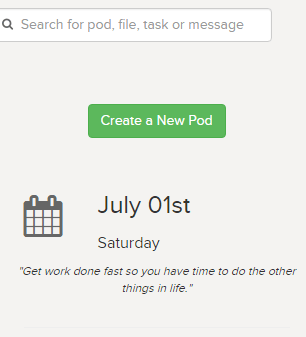
Puoi avviare un pod creando un pod vuoto oppure puoi creare un pod da un flusso di lavoro, di cui parleremo in seguito, tieni duro.
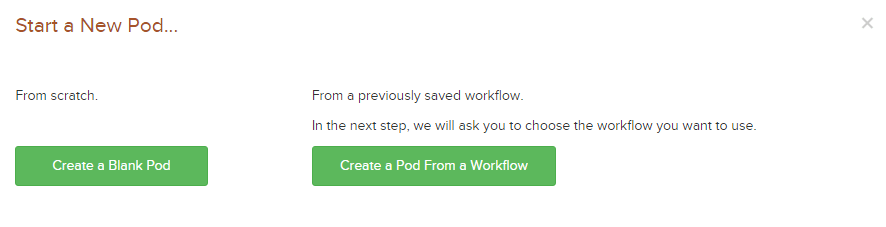
Per questo esempio, ho scelto Crea un contenitore vuoto per illustrare meglio le basi. Qui ti verrà chiesto di creare il nome del pod, la data di inizio, la data di scadenza, il tempo previsto, il cliente, il lead del pod e il colore.

Assicurati che il colore del pod che scegli non abbia lo stesso colore degli altri pod attivi. I colori vengono utilizzati per etichettare le attività relative al pod o al progetto nel calendario, di cui parleremo in seguito.
Se hai un altro progetto con lo stesso colore dell'etichetta, sarà difficile distinguere le attività associate a ciascun progetto nella vista calendario.
Quando torni alla dashboard, puoi visualizzare tutti i pod che hai creato nella scheda pod . Puoi rendere un pod preferito facendo clic sul cuore in alto a destra. Il cuore passa dal bianco al rosso quando viene scelto come preferito. 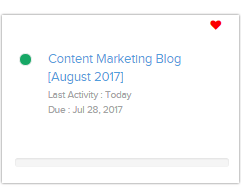
I vantaggi della funzione preferiti sono che ti consente di filtrare i pod e visualizzare solo i tuoi preferiti sulla dashboard.
Ora potresti pensare che altri strumenti di gestione dei progetti abbiano funzionalità simili. Brightpod si distingue dalla massa in termini di struttura? Confrontiamo l'intera configurazione con altri strumenti popolari nel settore.
A differenza di CoSchedule , Brightpod non può sincronizzare attività su piattaforme di social media, contenuti ReQueue o pubblicare contenuti con un editor di testo integrato.
Tuttavia, come marketer di contenuti io stesso, ho trovato Brightpod lo strumento ideale per la strategia dei contenuti in generale.
Dopotutto, come marketer di contenuti, il mio lavoro è creare piani e attività per piattaforme di social media, SEO ed e-mail marketing. In queste aree, Brightpod ottiene una valutazione a cinque stelle. Ho già un sistema decente in atto altrove per la gestione dei social media e al momento non è un obiettivo importante per me.
Se stai solo cercando una piattaforma per pianificare e pianificare la tua strategia di contenuto, idee e programmi, senza essere troppo interconnesso con gli altri tuoi processi di pubblicazione e pubblicazione, allora Brightpod è una piattaforma eccellente da utilizzare.
2. Flussi di lavoro: crea una routine
Puoi assegnare un flusso di lavoro, un modello con un elenco di attività, a ciascun pod. Sono l'ideale se stai cercando di creare pod con attività di routine, come un pod settimanale per la campagna e-mail di ogni settimana.
Tieni presente che non è necessario creare prima un flusso di lavoro per far decollare il tuo progetto: è un'opzione. Puoi anche personalizzare i flussi di lavoro esistenti forniti da Brightpod o aggiungerne di nuovi con cui lavorare. Puoi persino trasformare uno dei tuoi pod in un nuovo flusso di lavoro per riferimento futuro.
Sì, per tornare al primo punto, Brightpod offre flussi di lavoro già pronti che puoi utilizzare per creare nuovi pod. Questi flussi di lavoro comprendono elenchi di controllo SEO, Tweet, pubblicità su Facebook, annunci LinkedIn e molto altro ancora. Puoi dire che hanno le orecchie per terra quando si tratta di ciò che i marketer di contenuti in genere devono fare su base giornaliera e settimanale.
Approfitta dei flussi di lavoro per semplificare il tuo lavoro, impostare routine e ridurre al minimo il tempo che dedichi alla configurazione di pod e attività.
3. Compiti: scorri le tue liste di cose da fare
Come ho detto prima, i pod sono progetti composti da una serie di attività.
È possibile visualizzare le attività facendo clic sulla scheda Attività . Scoprirai quindi che la sezione delle attività è simile a Trello , con schede in cui svolgi singole attività correlate tra loro.
Successivamente, ti verrà presentato un elenco di attività. Ciascun elenco è composto da una serie di attività correlate.
Per questo esempio, ho utilizzato gli elenchi di attività predefiniti di Brightpod che sono: Ideas , In Progress e In Review . Poiché le mie attività sono incentrate sulla gestione di una strategia di marketing dei contenuti, questi elenchi di attività erano i più ideali.
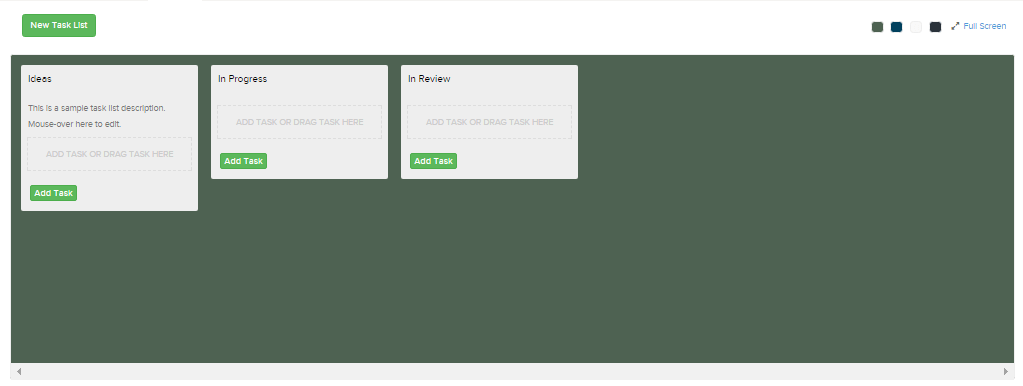
Ti verrà quindi presentata una casella in cui puoi digitare il titolo dell'attività, una descrizione e una data di scadenza.

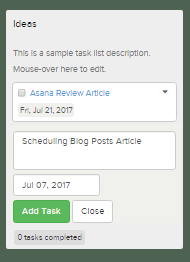
Puoi anche trascinare un'attività su diversi elenchi di attività. Ciò significa che posso fare clic su "Articolo di revisione Asana" e trascinarlo dall'elenco delle attività "Idee" all'elenco delle attività "In corso" all'elenco delle attività "Completate".
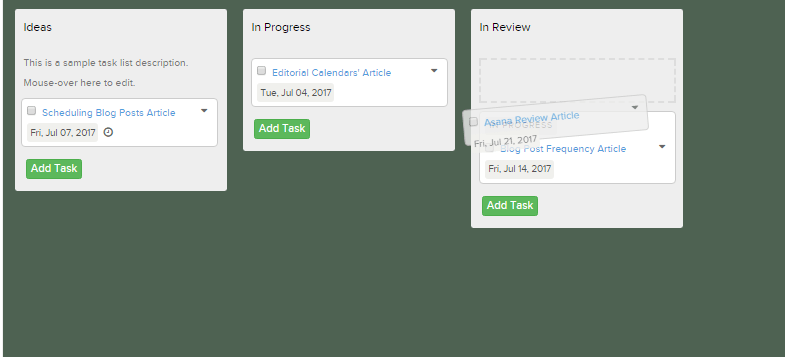
Nel complesso, ho scoperto che la creazione di attività è abbastanza semplice. Quello che mi piace di Brightpod è che posso facilmente trascinare le attività da un elenco di attività all'altro, modificare le date di scadenza e i dettagli delle attività. Le finestre impiegano un secondo per caricarsi e l'esperienza è veloce ed efficiente.
4. Dettagli delle attività: tenere tutto insieme
Oltre al titolo dell'attività, puoi modificare più dettagli relativi alla tua attività.
Per visualizzare questi dettagli, fare clic sul titolo dell'attività.
Ti verrà quindi presentata una nuova finestra in cui puoi visualizzare i dettagli dell'attività. Qui puoi modificare la data di scadenza, aggiungere una descrizione dell'attività, modificare il tipo di attività e lo stato del progetto.
Quello che mi piace di questa finestra è che puoi aggiungere commenti e allegare documenti da Google Drive e Dropbox. In questo modo, puoi facilmente visualizzare i commenti associati a un'attività e aggiungere documenti correlati.
Nell'immagine qui sotto, scoprirai che ho aggiunto un "Documento senza titolo" all'attività.
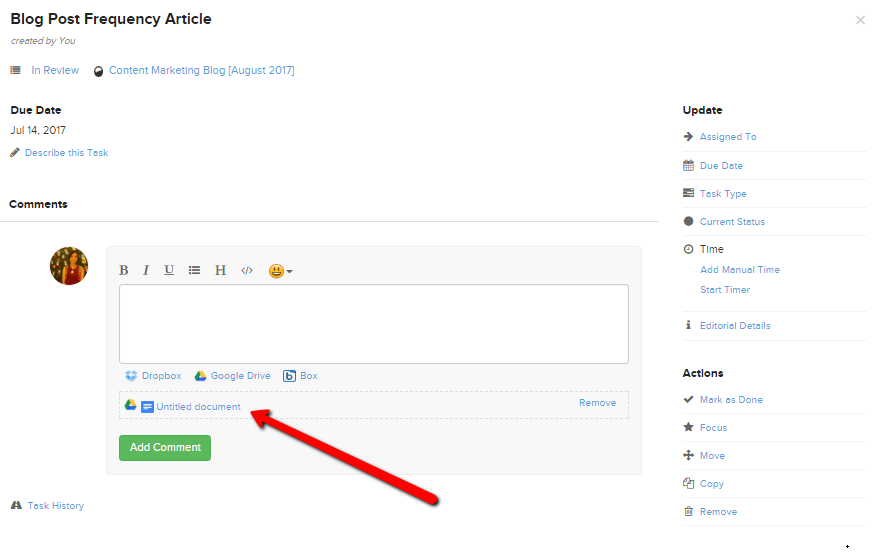
5. Timer: conta ogni minuto
Una caratteristica rilevante in Brightpod è il timer.
È possibile avviare il timer o aggiungere un'ora manuale. Ciò è particolarmente utile se hai utenti pagati a ore. Per questo esempio, ho scelto l'opzione Start Timer .
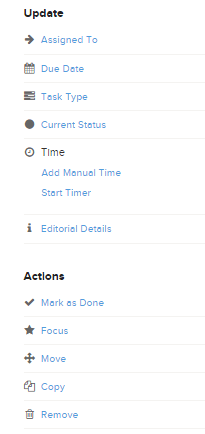
Dopo aver scelto di avviare il timer, puoi visualizzare l'ora in alto a destra. Se vuoi mettere in pausa o fermare il timer, fai semplicemente clic sull'ora e appariranno i pulsanti desiderati.
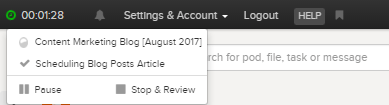
Se hai fatto clic sull'opzione Interrompi e verifica , verrà visualizzata la finestra Ora di revisione e invio . Qui puoi visualizzare il tempo registrato e indicare se il tempo è fatturabile o meno. Questo è l'ideale se hai dipendenti pagati a ore.
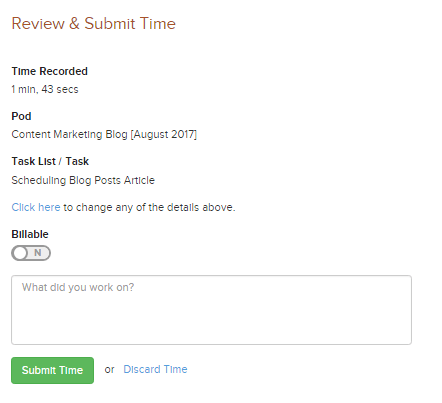
Dopo aver fatto clic sul pulsante Ora di invio, questo verrà registrato nella sezione Approfondimenti di Brightpod (di cui parleremo più avanti!).
Ciò che distingue Brightpod dai suoi concorrenti è la funzione Timer e la funzione Filtro . A differenza dei suoi concorrenti, Brightpod consente agli utenti di filtrare le attività per client o per un'ampia gamma di tipi di attività.
Inoltre, i timer sono abbastanza facili da attivare e visualizzare. Una volta interrotto il timer, puoi facilmente inviare l'ora e indicare se è fatturabile o meno. In questo modo, puoi facilmente monitorare la quantità di tempo che il tuo team ha investito in un'attività e determinare il proprio stipendio in base alle tariffe orarie.
AceProject è uno strumento di gestione dei progetti simile che ha una funzionalità più specializzata e orientata al budget collegata a progetti e attività e ha un leggero vantaggio su Brightpod. Se stai bene con qualcosa di più semplice per darti un'ampia panoramica del tempo trascorso, puoi continuare con Brightpod.
6. Calendario: attenersi alle date di scadenza
Dopo aver creato tutte le attività, puoi visualizzarle nella scheda Calendario . Come accennato in precedenza, i colori delle attività nel calendario dipendono dall'etichetta del colore che hai scelto, quando hai creato il pod.
Da quando ho scelto, l'etichetta del colore verde , tutte le attività relative al pod sono colorate di verde.
Anche in questo caso, se hai vari progetti o pod, è ideale avere un'etichetta di colore diversa per ciascuno. In questo modo, puoi facilmente identificare le attività correlate nel calendario.
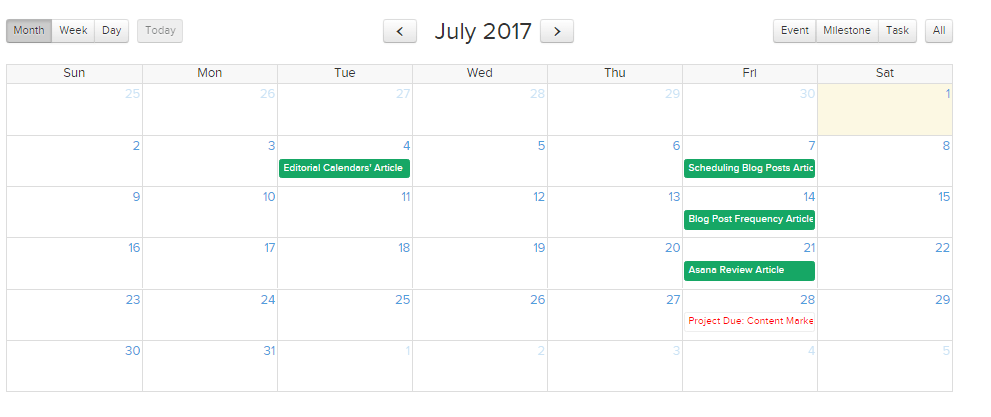
Tieni presente che le etichette colorate non sono l'unica cosa su cui puoi fare affidamento per determinare le attività correlate. Puoi filtrare le attività in base al cliente, al membro del team assegnato o al tipo di attività. L'immagine seguente mostra i vari tipi di attività tra cui gli utenti possono scegliere.
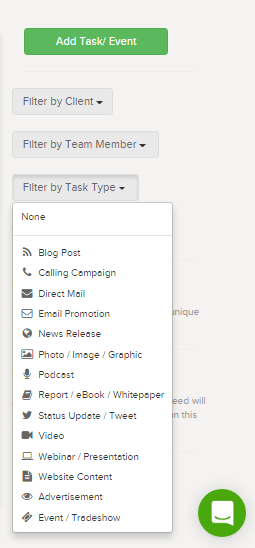
7. Approfondimenti: vedere i progressi e il quadro generale
Nella scheda Approfondimenti, puoi visualizzare le attività complessive. Puoi determinare il numero di pod attivi, pietre miliari, attività completate e il tempo speso per ciascuna attività. Puoi anche filtrare queste attività in base al tipo, allo stato, alle persone assegnate e alla scadenza.
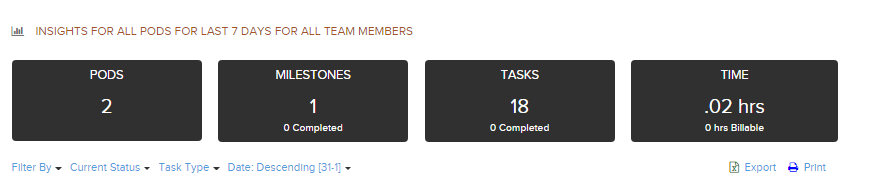
Se scorri la sezione Approfondimenti, puoi visualizzare le singole attività relative al pod, le persone assegnate all'attività e la data di scadenza.
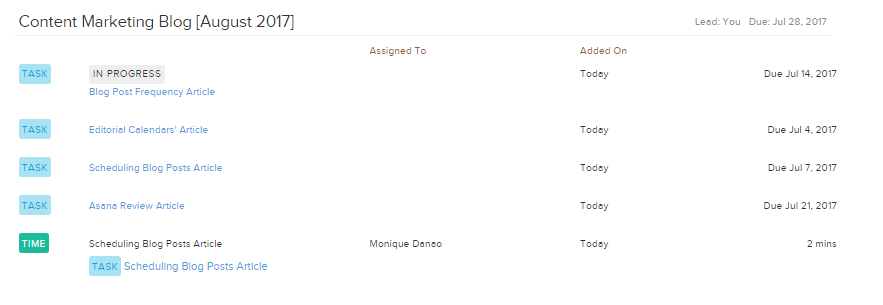
Ho trovato Insights utile poiché fornisce una panoramica dei progressi del mio team, delle date di scadenza delle attività e del tempo assegnato per il progetto.
Non fornisce rapporti sui social media e rapporti di analisi allo stesso livello di CoSchedule, ma, se sei un marketer di contenuti con un piccolo team, questa potrebbe essere solo la funzione Insights di cui avrai mai bisogno.
Piani e prezzi di Brightpod
Le versioni aggiornate di Brightpod sono Professional ($ 29 al mese), Studio ($ 69 al mese), Agency ($ 129 al mese) e Agency Plus ($ 199 al mese). 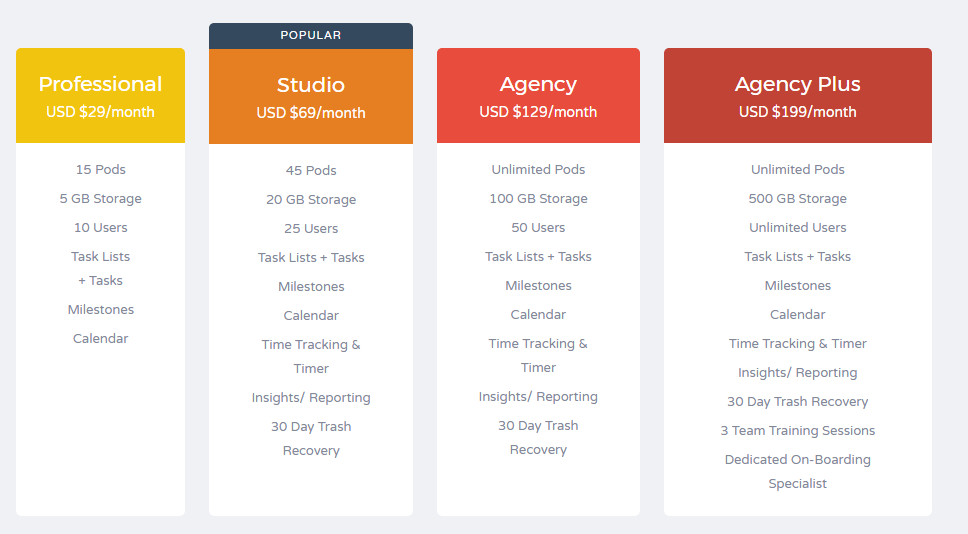 L'aggiornamento a Professional offre agli utenti 15 pod attivi, 5 GB di spazio di archiviazione, 10 utenti attivi e l'accesso a elenchi di attività, pietre miliari e funzionalità del calendario.
L'aggiornamento a Professional offre agli utenti 15 pod attivi, 5 GB di spazio di archiviazione, 10 utenti attivi e l'accesso a elenchi di attività, pietre miliari e funzionalità del calendario.
Il piano Studio offre agli utenti 45 pod attivi, 20 GB di spazio di archiviazione, 25 utenti e l'accesso a funzionalità di monitoraggio del tempo, approfondimenti e recupero dei rifiuti.
L'aggiornamento a piani più costosi, come Agency e Agency plus, offre agli utenti pod illimitati, aumenta la quantità di spazio di archiviazione e aumenta il numero di utenti che puoi aggiungere.
Brightpod è molto più costoso di Asana e Trello (entrambi hanno un prezzo di $ 9,99/mese/utente), ma il prezzo sarebbe praticamente lo stesso se si aggiungono più membri del team.
Il prezzo di Brightpod per il piano Professional ($ 29/mese) e Studio ($ 69/mese) è leggermente simile ai piani Solo Marketing ($ 30/mese) e Team Marketing ($ 60/mese) di CoSchedule.
Tuttavia, il piano Professional di Brightpod ti consente di invitare 10 utenti, mentre il piano Solo di CoSchedule ti consente di invitare solo te stesso.
Ciò rende Brightpod lo strumento di gestione dei progetti più conveniente sul mercato.
Considerazioni finali su Brightpod
Brightpod ha tutte le basi.
Ha funzionalità di calendario, elenchi di attività e approfondimenti, ma ciò che lo distingue è l'esperienza dell'utente.
L'ho già detto e lo ripeto, è abbastanza facile navigare attraverso la piattaforma.
A differenza degli altri strumenti di gestione dei progetti che ho utilizzato in passato, non ho dovuto continuare a visualizzare tutorial video per conoscere le funzionalità. Ho appena visto il tutorial principale e naturalmente mi sono abituato al software.
Ammetto che non è così orientato al budget o ai social media come i suoi concorrenti. Ma se vuoi solo creare progetti e avere un'esperienza utente fluida, allora Brightpod è un sogno che diventa realtà!
